如何通过Google Chrome避免网页崩溃和卡顿
时间:2025-03-24
来源:谷歌Chrome官网
详情介绍
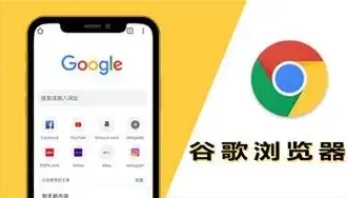
在日常使用电脑浏览网页时,我们常常会遇到网页崩溃和卡顿的情况,这不仅会影响我们的上网体验,还可能导致数据丢失或工作中断。作为一款广泛使用的浏览器,Google Chrome提供了多种设置和功能来帮助用户避免这些问题。下面将详细介绍如何通过调整Chrome的设置来防止网页崩溃和卡顿。
一、更新Chrome浏览器
确保你使用的是最新版本的Chrome浏览器。开发者不断修复已知的错误并优化性能,因此保持浏览器更新是避免崩溃和卡顿的第一步。你可以通过以下步骤检查更新:
1. 打开Chrome浏览器。
2. 点击右上角的菜单按钮(三个竖点)。
3. 选择“帮助” > “关于Google Chrome”。
4. 如果发现有可用的更新,系统会自动下载并安装。安装完成后,可能需要重启浏览器。
二、清理缓存和Cookies
积累过多的缓存和Cookies可能会导致浏览器运行缓慢甚至崩溃。定期清理这些数据可以有效改善浏览器的性能。以下是清理的方法:
1. 打开Chrome浏览器。
2. 点击右上角的菜单按钮,选择“更多工具” > “清除浏览数据”。
3. 在弹出的窗口中,选择要清除的内容(建议选择“所有时间”),然后点击“清除数据”。
三、禁用不必要的扩展程序
虽然扩展程序可以增强浏览器的功能,但安装过多的扩展程序会占用大量资源,导致浏览器变慢甚至崩溃。请按照以下步骤禁用不需要的扩展程序:
1. 打开Chrome浏览器。
2. 点击右上角的菜单按钮,选择“更多工具” > “扩展程序”。
3. 在扩展程序页面中,找到不需要的扩展程序,并关闭其开关以禁用它。
四、调整硬件加速设置
硬件加速可以利用计算机的GPU来提高视频播放和图形渲染的速度,但在某些情况下,它可能会导致浏览器崩溃。你可以尝试关闭硬件加速来解决这个问题:
1. 打开Chrome浏览器。
2. 在地址栏中输入“chrome://settings/”,然后按回车键。
3. 滚动到底部,点击“高级” > “系统”。
4. 找到“可用时使用硬件加速”选项,取消勾选该选项,然后重启浏览器。
五、减少标签页数量
同时打开多个标签页会消耗大量的内存和CPU资源,从而导致浏览器响应缓慢甚至崩溃。尽量保持标签页的数量在一个合理的范围内,对于暂时不需要的标签页,可以使用书签保存后关闭它们。
六、重置Chrome设置
如果上述方法都无法解决问题,你可以考虑重置Chrome的设置。这将恢复Chrome到其默认状态,但不会删除你的书签、密码和其他个人信息。请注意,重置后需要重新配置一些个性化设置。以下是重置的步骤:
1. 打开Chrome浏览器。
2. 点击右上角的菜单按钮,选择“设置”。
3. 滚动到底部,点击“高级” > “重置设置”。
4. 在弹出的窗口中,点击“重置”按钮。
通过以上方法,你可以有效地避免Google Chrome浏览器出现网页崩溃和卡顿的问题,享受更加流畅的上网体验。如果你还有其他问题或需要进一步的帮助,请随时联系我。
继续阅读
Chrome蜜蜂舞蹈语言协调智能停车场系统
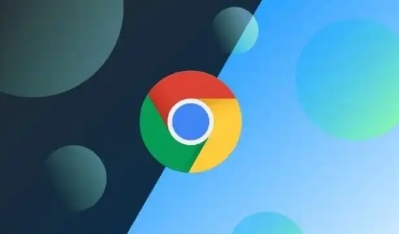 Chrome浏览器利用蜜蜂舞蹈语言协调智能停车场系统,使其运行更加高效有序。
Chrome浏览器利用蜜蜂舞蹈语言协调智能停车场系统,使其运行更加高效有序。
如何通过Google Chrome提高浏览器性能
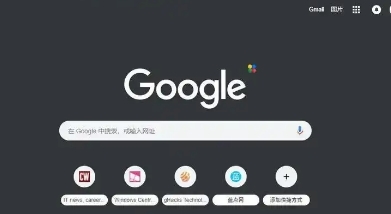 提供多种方法,帮助用户通过Google Chrome提高浏览器性能,让浏览更流畅高效。
提供多种方法,帮助用户通过Google Chrome提高浏览器性能,让浏览更流畅高效。
如何通过Google Chrome提升网页的搜索引擎友好度
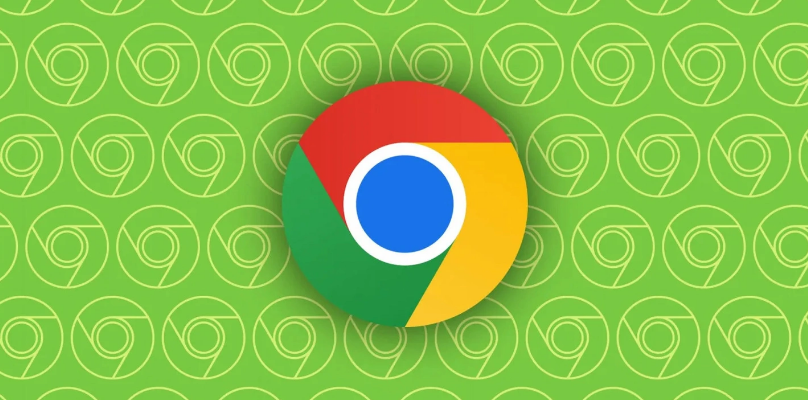 了解如何通过Google Chrome进行网页的SEO优化,提升页面在搜索引擎中的排名和可见性。
了解如何通过Google Chrome进行网页的SEO优化,提升页面在搜索引擎中的排名和可见性。
如何通过Google Chrome浏览器禁用页面动画效果
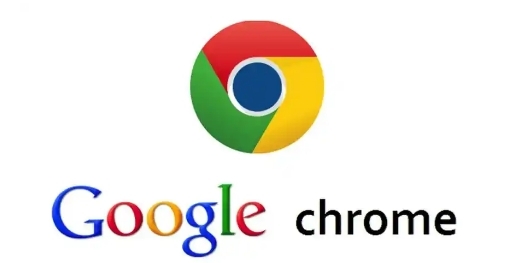 介绍如何通过Google Chrome浏览器禁用页面动画效果,减少视觉干扰,提升页面加载效率,适用于低配置设备或偏好静态浏览的用户。
介绍如何通过Google Chrome浏览器禁用页面动画效果,减少视觉干扰,提升页面加载效率,适用于低配置设备或偏好静态浏览的用户。
